文章詳情頁
Win10系統怎么開啟Hyper-V功能?Win10打開Hyper-V的圖文教程
瀏覽:119日期:2022-08-05 08:20:42
Win10系統怎么開啟Hyper-V功能?許多用戶都知道其實Win10系統自帶了一款虛擬機那就是Hyper-V,但是許多用戶根本就找不到它更別說使用了,那么今天小編就帶著大家一起來看看如何開啟Hyper-V虛擬機功能吧!
操作方法:
1、將鼠標移至開始圖標,單擊右鍵(注意:是右鍵,不是左鍵!!!);
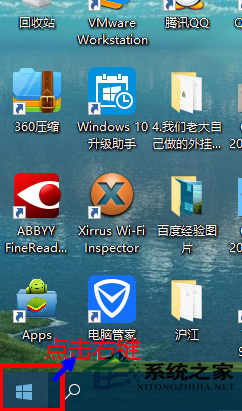
2、點擊“控制面板”;

3、點擊“程序”;

4、點擊“啟用或關閉windows功能”;

5、勾選“Hyper-V”,確定;

6、等待程序添加功能;
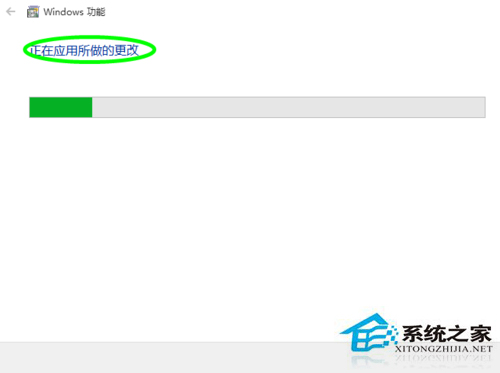
7、完成后,關閉,重啟電腦;
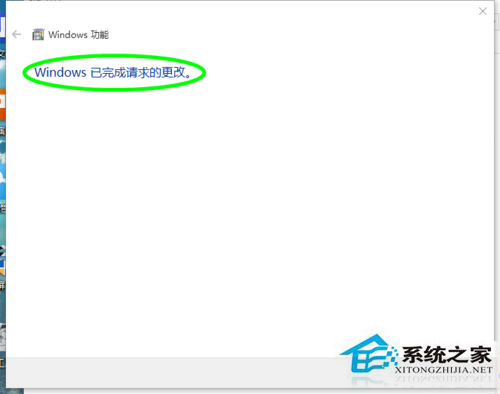
8、重啟后,點擊“開始”(注意:這次是左鍵!),選擇所有程序;

9、點擊“windows管理工具”,在“windows管理工具”中可以看到Hyper-V;

10、點擊Hyper-V,即可進入其主界面。Hyper-V開啟成功;

以上就是在Win10系統中打開Hyper-V的圖文教程的介紹了,學會使用Win10內置的虛擬機,Win10用戶就不會再去下載安裝其他虛擬機了。
相關文章:
1. 怎么安裝雙系統?win10穩定版和win11雙系統安裝圖文教程2. 如何雙啟動Win11和Linux系統?Win11 和 Linux雙系統安裝教程3. dllhost.exe進程占用CPU很高怎么解決?全面解析dllhost.exe進程4. hpsysdrv.exe是什么進程?hpsysdrv.exe是病毒嗎?5. 華碩靈耀360筆記本U盤怎樣安裝win10系統 安裝win10系統方法一覽6. 怎么在Windows11上格式化硬盤驅動器或SSD?7. Win7系統怎么打開Msconfig.exe?8. Win7系統提示文件太大無法放入回收站怎么解決?9. win10中找到回收站位置具體操作方法10. Win10自帶注冊表修復方法 Win10注冊表誤刪修復步驟
排行榜

 網公網安備
網公網安備